TrueConf Room 5.0: поддержка AirPlay, раскладка с единственным окном и новые возможности брендирования

Представляем обновление TrueConf Room 5.0 — новую версию программного обеспечения для переговорных комнат. В этом релизе мы добавили поддержку технологии AirPlay, расширили возможности по управлению раскладкой, реализовали передачу двух видеопотоков из переговорной комнаты, а также внесли другие нововведения и изменения.
Мы также провели вебинар, на котором рассказали о нововведениях TrueConf Room
Список поддерживаемых ОС
- Microsoft Windows 7 SP1 и выше
- Debian 11
- Debian 12
- Ubuntu 22.04
- Ubuntu 24.04
- Astra Linux SE 1.7
- Новое: Astra Linux SE 1.8
- Новое: РЕД ОС 7.3
- Новое: РЕД ОС 8
Поддержка AirPlay
Пользователи устройств Apple теперь с легкостью могут транслировать контент в конференцию с помощью технологии беспроводной передачи данных AirPlay. Это может быть любой медиа-контент из совместимых приложений или же трансляция экрана устройства.

Для работы функции необходимо включить параметр AirPlay в Настройках панели управления — Инструменты — Основное. При желании можно также включить пароль для сопряжения с ВКС-терминалом.
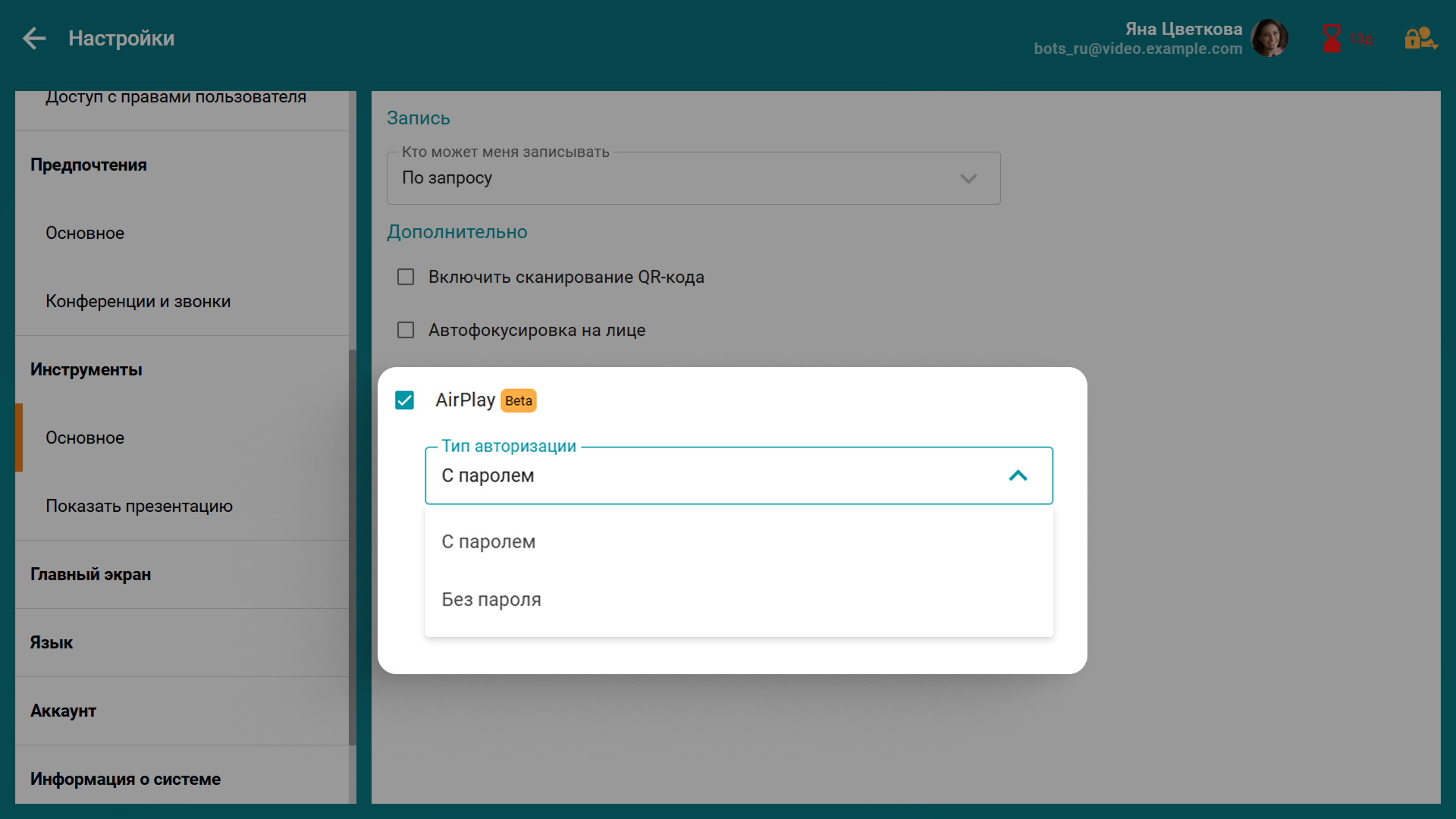
Раскладка с единственным окном
В обновлении 5.0 мы добавили раскладку с единственным окном по аналогии с настольными приложениями TrueConf. Таким образом в конференции отображается одно большое окно с выступающим или контентом, скрывая из раскладки остальных участников.
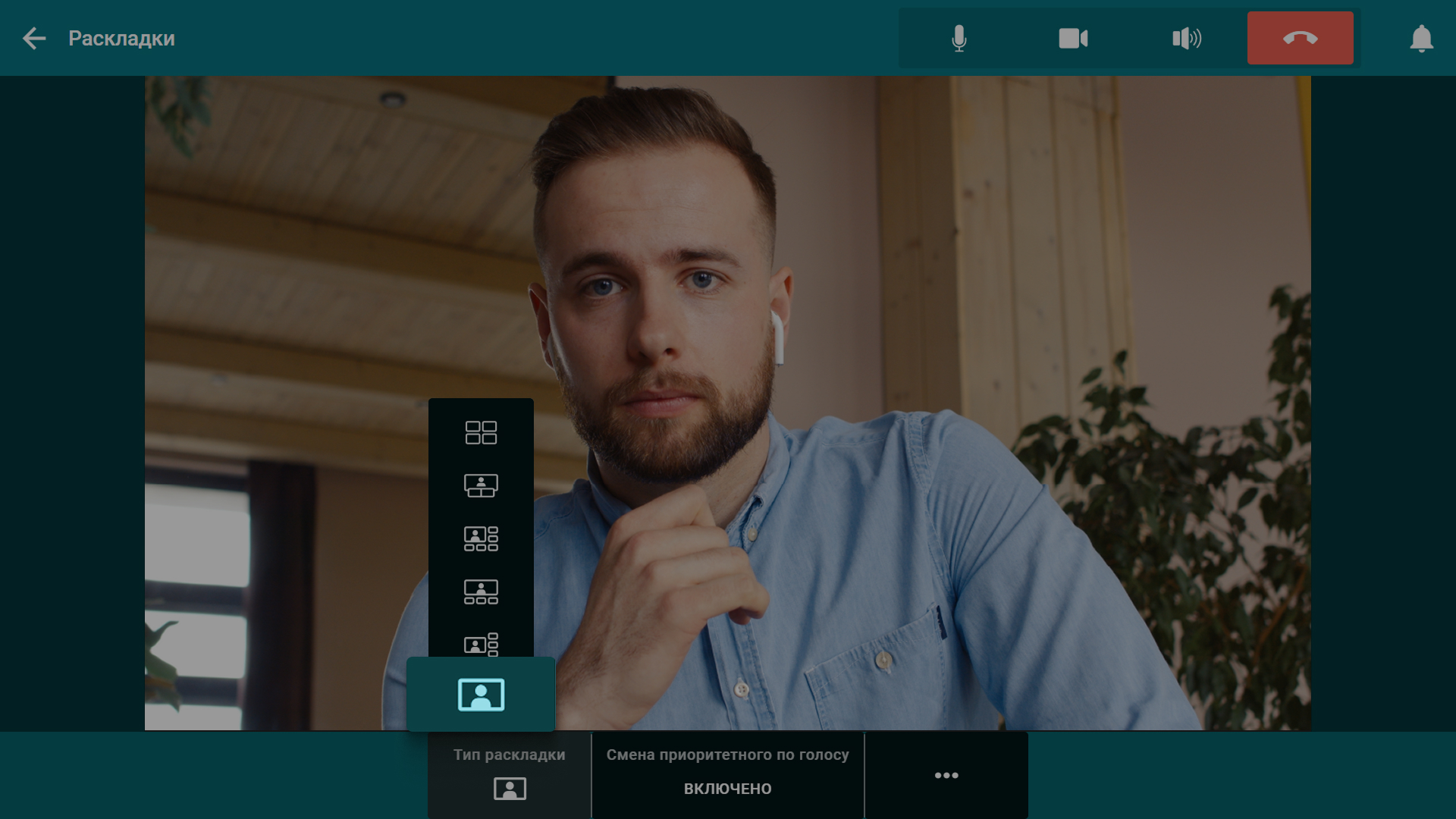
Как включить? В панели управления конференцией нажмите кнопку «Изменить раскладку», после чего выберете тип раскладки с единственным окном ![]() по нажатию на соответствующую кнопку.
по нажатию на соответствующую кнопку.
Автовынос материалов на дополнительный экран
Мы упростили работу с дополнительным экраном — пользователи TrueConf Room теперь могут настроить автоматический вынос говорящих участников или контента на него.
Как включить? Перейдите в настройки панели управления Предпочтения — Конференции и звонки и настройте параметры автовыноса в блоке «Автоматическое изменение раскладки».
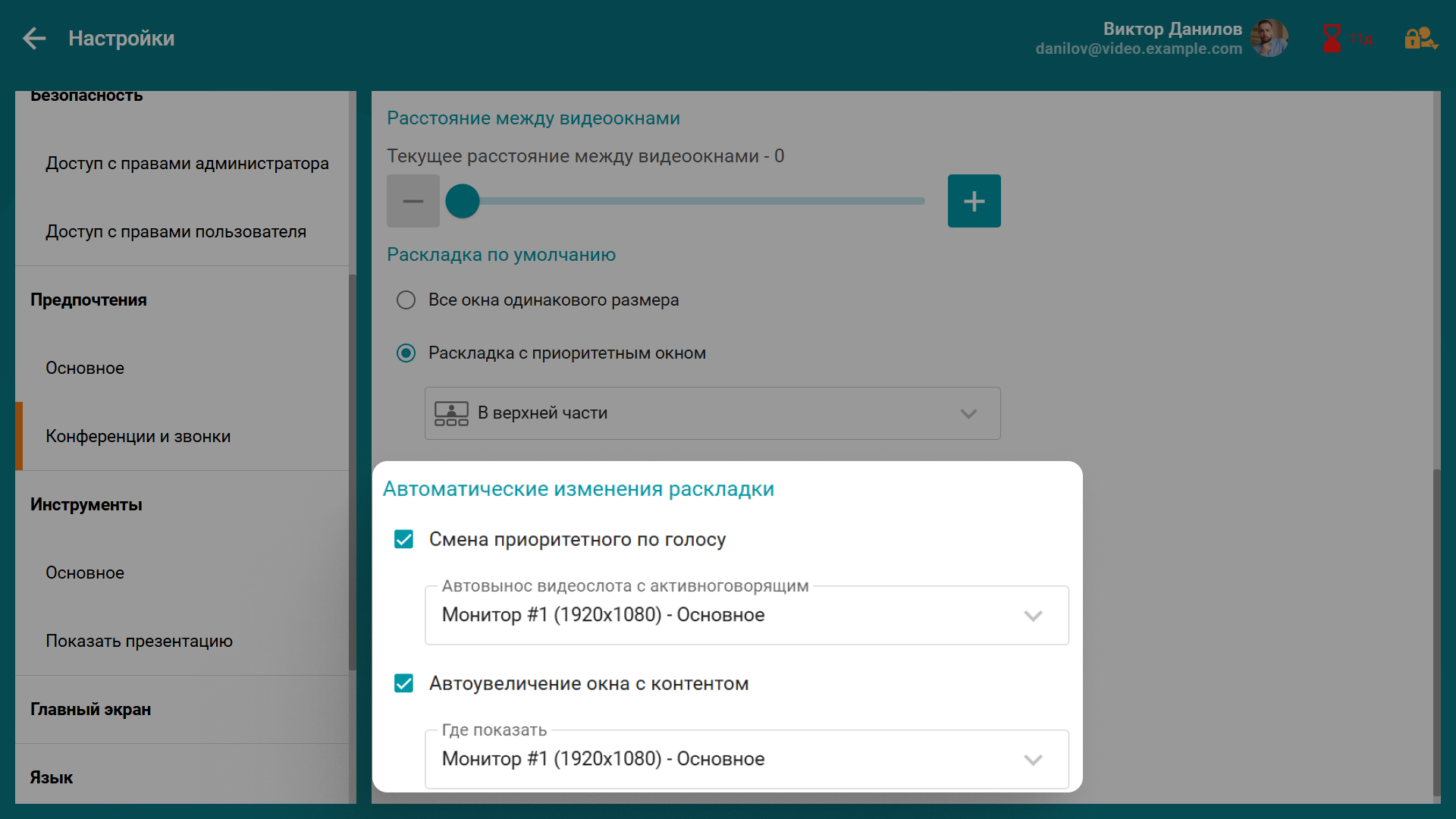
В случае, если для одного экрана одновременно активны оба параметра (смена приоритетного по голосу и автоувеличение окна с контентом), то на экран будет выводится то окно, которое последним проявило активность (смена говорящего, либо начало демонстрации контента).
Настройка интерфейса конференции
В настройках конференций и звонков теперь можно включить или выключить подсветку говорящих рамкой, выбрать цвет для неё, а также настроить расстояние между видеоокнами.

Виджет с говорящим участником
Для участников конференции без камеры мы добавили специальный виджет, который отображает говорящего в данный момент времени пользователя.
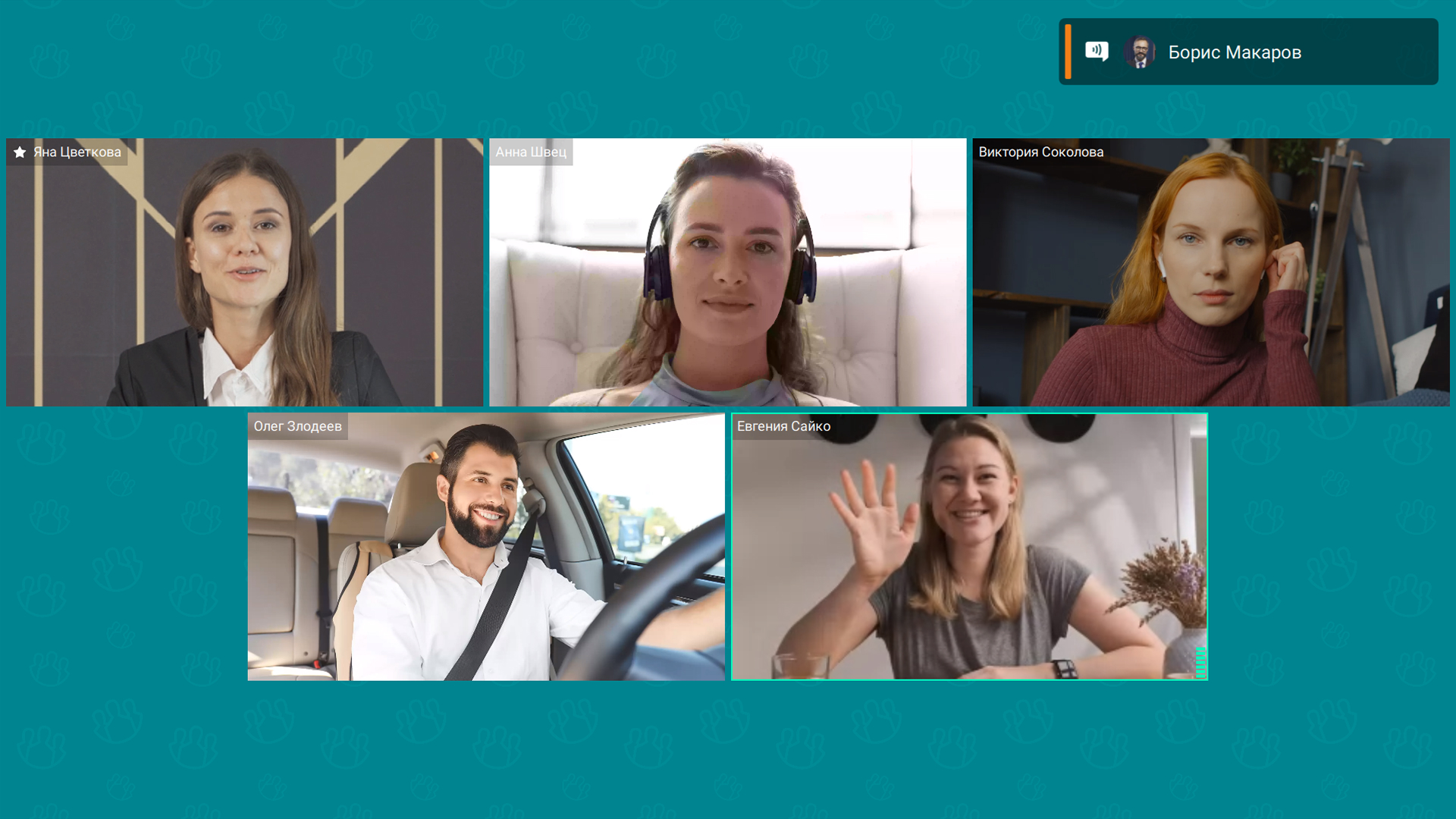
Как включить? В настройках конференций и звонков необходимо включить параметры «Скрывать участников без видео в раскладке» и «Отображать виджет скрытых участников без видеослота в раскладке»
Передача двух видеопотоков
В новой версии мы добавили возможность одновременной передачи двух видеопотоков с ПК, на котором установлен TrueConf Room. Это позволяет демонстрировать изображение с двух камер или же транслировать контент вместе с изображением камеры.
Как включить? Нажмите кнопку ![]() в панели управления TrueConf Room и во всплывающем окне выберете источник для второго видеопотока.
в панели управления TrueConf Room и во всплывающем окне выберете источник для второго видеопотока.
В случае, если кнопка настройки дополнительного потока в панели управления не отображается, то необходимо включить дополнительный поток в конференции в параметрах надстройки TrueConf Room Services (приложение ![]() Settings)
Settings)

Новые возможности брендирования
В TrueConf Room 5.0 мы добавили возможность установить собственный логотип на главный экран. В настройках главного экрана можно загрузить любое изображение в формате SVG.
Кроме того, пользователи теперь могут заменить и фон видеообласти в видеоконференциях. Для загрузки доступны изображения в форматах BMP, JPG, JPEG или PNG.

Другие изменения и улучшения
- Улучшено качество передаваемого видео для видеоисточника, выбранного в качестве Источника контента
- Добавлена возможность поиска среди пользователей федеративных ВКС-серверов в адресной книге
- В списке участников конференции теперь отображаются реакции, отправленные пользователями
- При демонстрации контента с помощью карты захвата теперь ВКС-терминал теперь автоматически выходит из режима ожидания
- Повышена стабильность работы программного ВКС-терминала.
Ознакомиться с полным списком изменений можно в истории изменений.
Ответы на вопросы
В панели управления TrueConf Room можно настроить, на какой монитор будет выводиться контент.
Какие возможности у готового комплекта оборудования, поставляемого с TrueConf Room?
Вы можете ознакомиться с этой информацией в карточке выбранного вами комплекта на сайте наших партнёров Unitsolutions, либо проконсультироваться с менеджером, чтобы подобрать подходящий вам комплект.



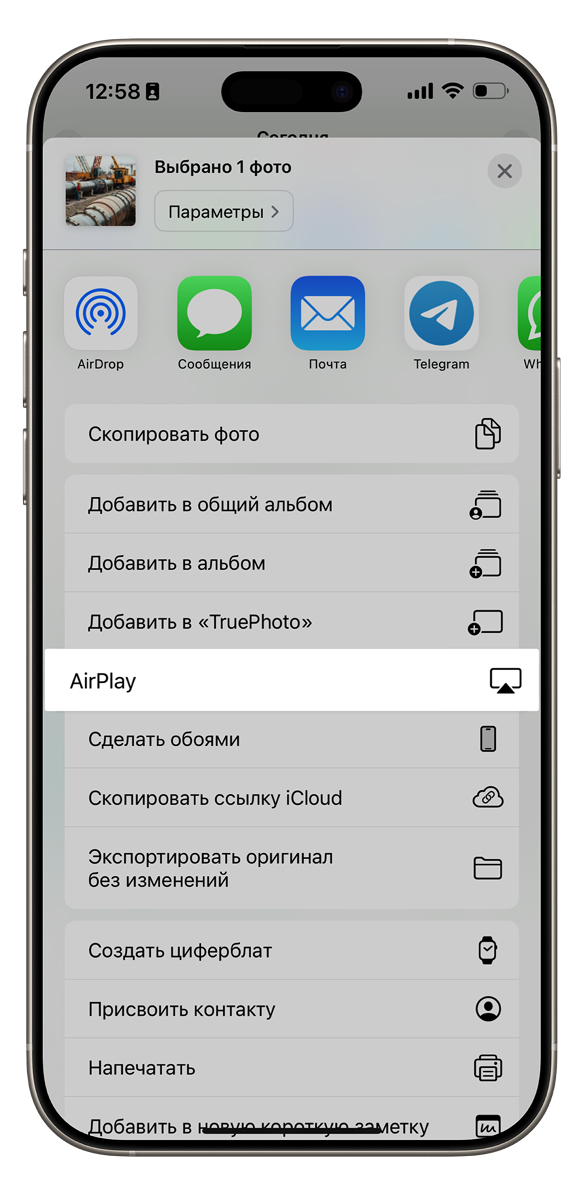
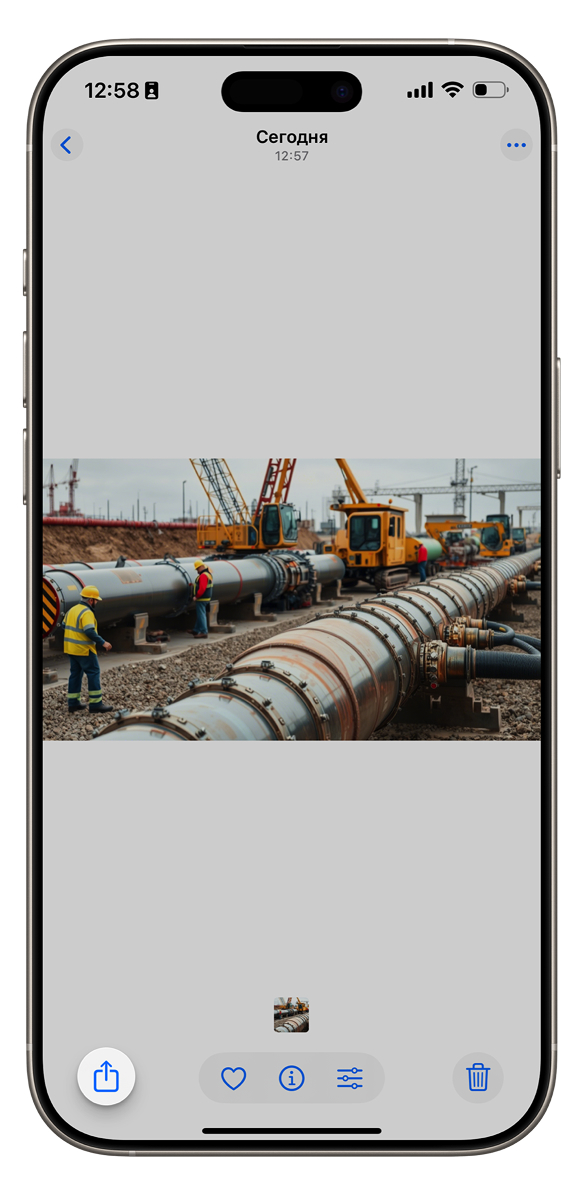
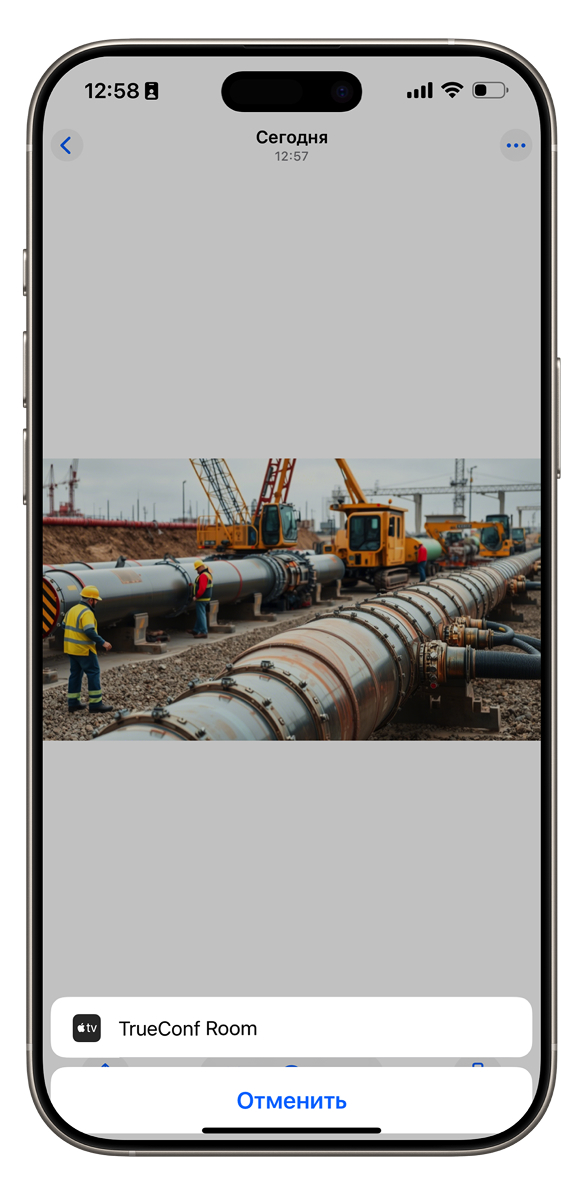
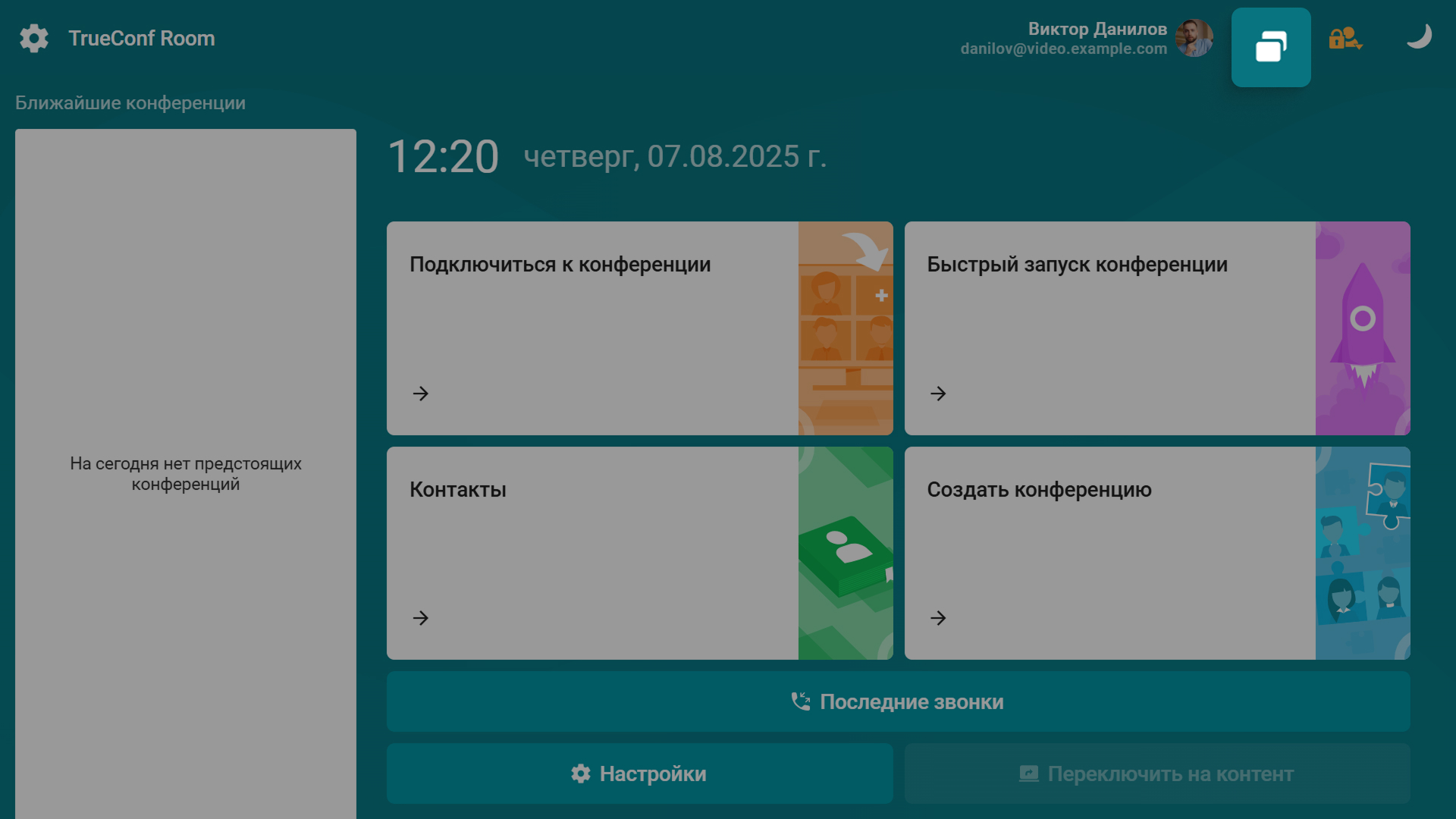
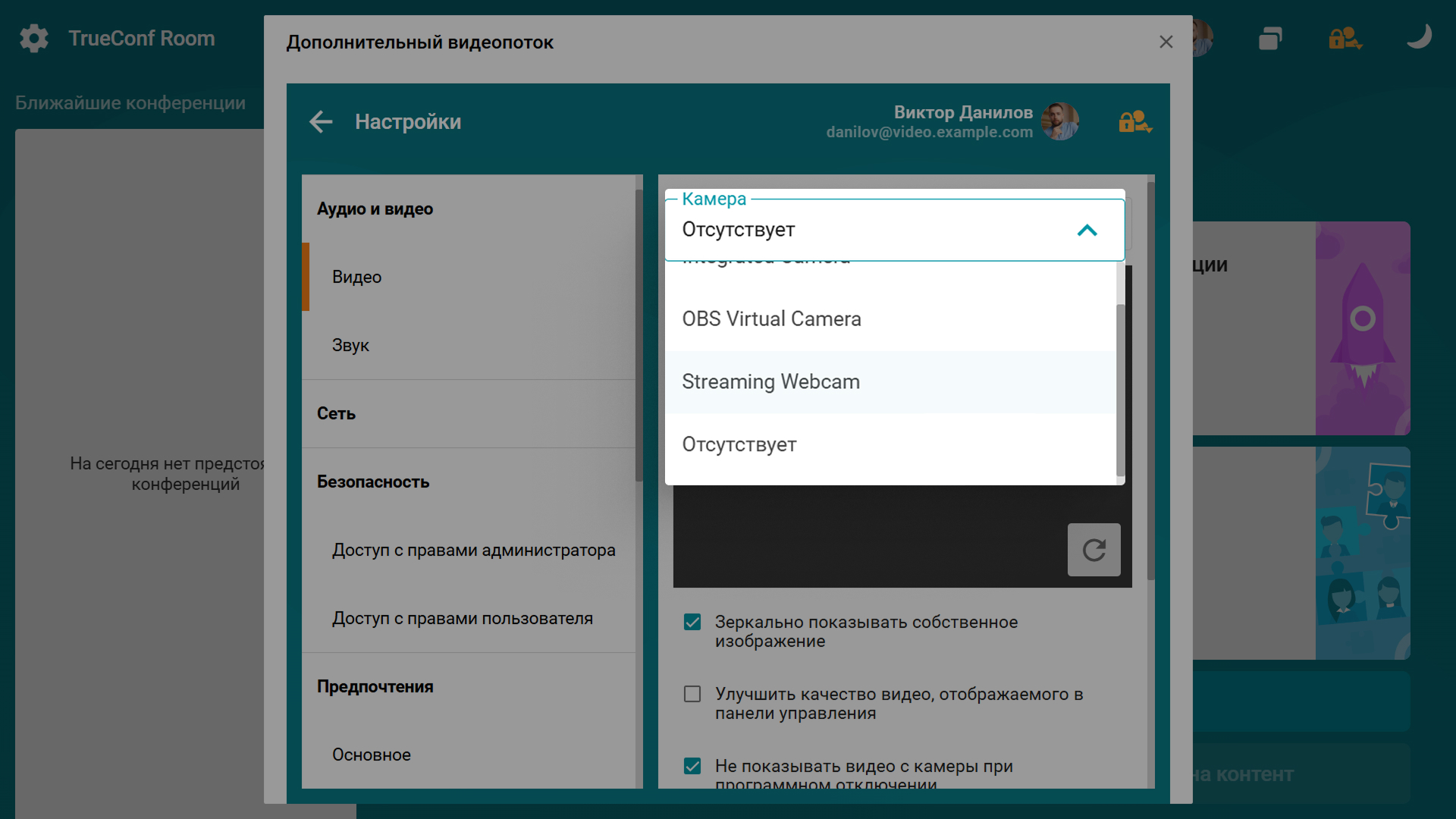
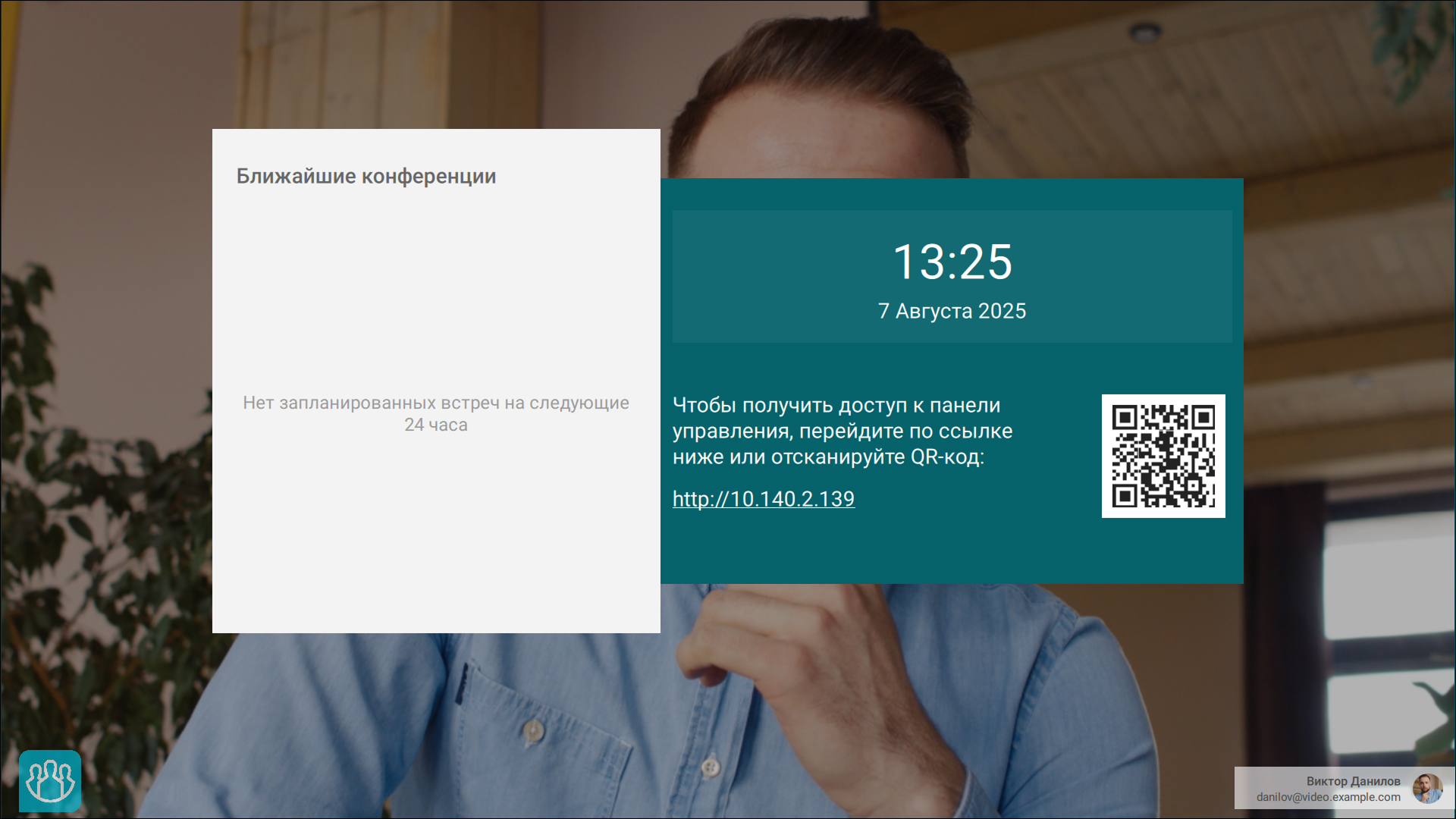
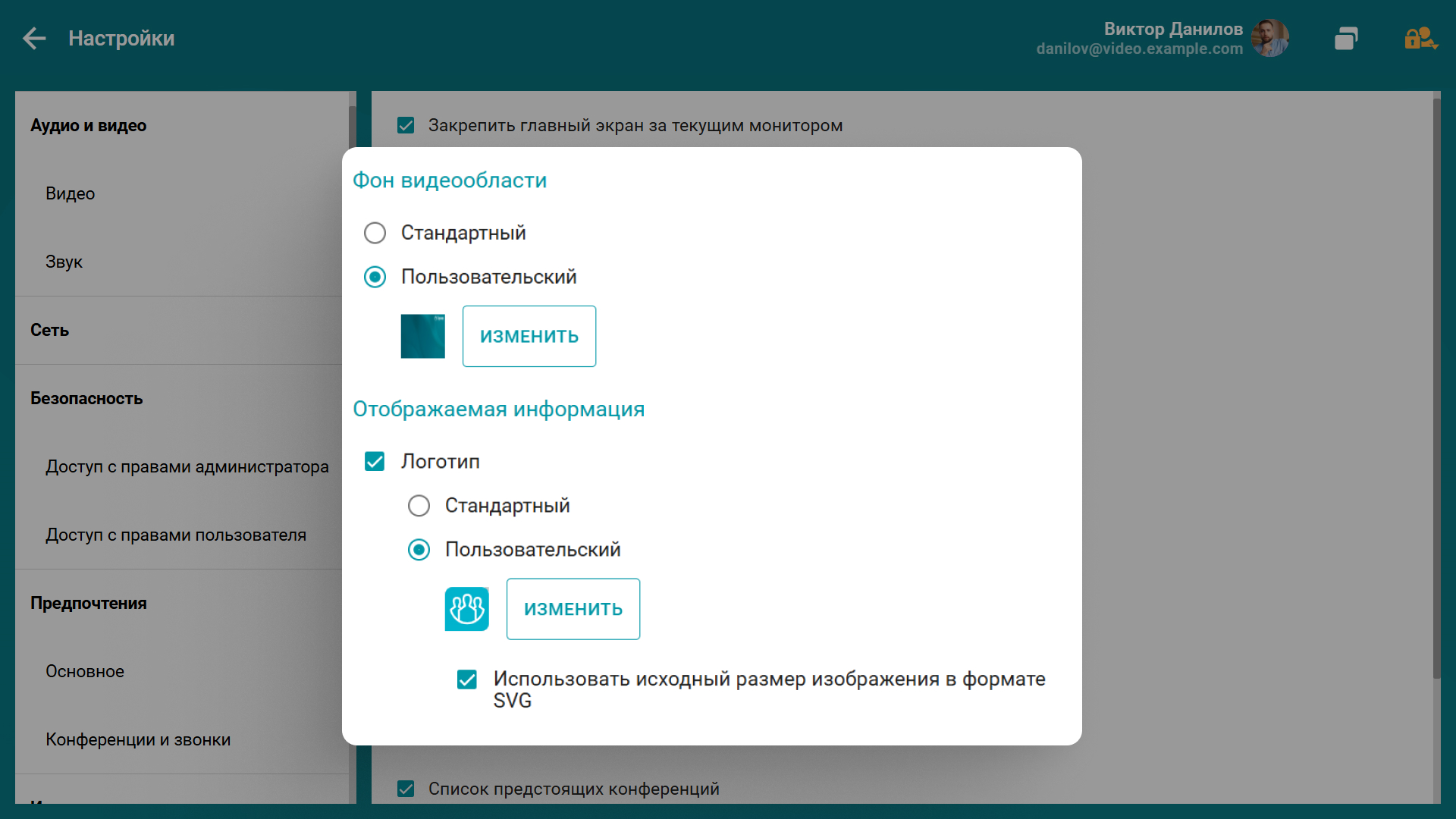

Следите за нами в соц. сетях